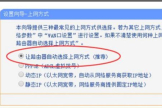将宽带改为移动路由-移动宽带如何设置路由器
购买理由
如今移动网络资费真的是越来越便宜了,一度导致我回家都懒得切Wi-Fi了,毕竟网速几乎没有差别,如此看来,宽带的费用就让人感觉非常不值,所以勤俭持家的我想到了一个好办法:使用移动路由器:包几百G的流量轻松应对一年,无形中节省一大笔开支,开心!

移动路由在办公场景更加常见,比如我们单位,因为内网限制过多,很多网站无法使用,因此移动路由就成了我们的选择,仅我们一个办公室就有三台哦,以我们的使用经验来看,华为路由网速更快且更加稳定,OK!咱就买华为的路由器了。

经过精挑细选,最终锁定了这部华为移动路由,其不仅外观设计精致典雅,而且功能强大:支持一碰连网、双网双通(插移动卡或插网线都能使用)、手游加速,而且还能追测设备定向输出信号,保证网络安全稳定,那么实际体验如何呢,我们马上展开测试,Let's go!

外观展示
以白色为主的纸制包装,正面仅有产品渲染图及相关卖点,看上去简洁大气,给人眼前一亮的感觉;其实看到华为的花瓣Logo心里就暖暖的,有种说不出的感觉...不过我们今天只聊产品,不讲情怀。

打开包装首先看到的是移动路由主机,其由塑料防护包裹,表面没有一丝划痕;除了主机还有:电源适配器、底座、说明书及保修卡,其中电源适配器线长约1.5米,足以满足使用需求,以下是集体合影。

整体扁平的路由器,取消了外置天线,看上去就档次感十足,其实我个人也比较讨厌外置天线的存在,完全看不到美感;不过华为移动路由并非没有天线,而是采用了隐藏式设计,保证信号的同时提升美观,何乐而不为呢。

将底座插入后盖下端就是合体后的形态了,这种立式的路由器占用空间更小,能节省很大一块电视柜面积,不过我还是选择了放到最显眼的地方,因为看起来还能提升家居档次感。

华为移动路由整体采用了ABS环保材质,具有耐冲击、耐磨损且长期使用不变色的特点;此外表面还经过了特殊工艺处理,有轻微的磨砂感,触感丝丝滑滑的非常舒服,也不易残留指纹和灰尘。

正面黑色线条是指示灯区域,如此的一体化设计更加美观,指示灯包括网络状态灯、Wi-Fi灯、信号强度灯,相比传统路由器,这种将指示灯设计在立面的方式,更加方便日常观察。正中间的N型标识其实大有用处,这里是NFC感应区,如果你用的是安卓手机,只需轻轻一扫此位置,即可完成Wi-Fi的连接,比如家里来客人了,就能派上大用场。

左右顶三边镶嵌了淡灰色条形半边框,双色搭配看上去更富科技感,除了装饰作用,其在顶部接口处还植入了开关键及HiLink智联键,支持以路由器为核心的HiLink智联网络,一键连入网络更加方便快捷。

背部主要是接口区,从左到右分别为重置口、电源接口和4个网口,其中前三个为普通LAN接口,最后一个为LAN/WAN接口(运营商网线接口),对于日常家用或办公室来说,接口还是足够用的。

SIM卡槽隐藏在底部,插入后即可锁定位置,再次按压可自动弹出SIM卡,操作简单方便,不过这里提醒大家,首先要使用最小的nano-SIM卡,其次插入时芯片朝上缺口朝里;另外底部也是路由器散热区域。

使用体验
使用方法非常简单,无论是SIM卡上网,还是有线宽带上网,抑或采用双网双通上网,都非常简单,选择上网方式后,接入SIM卡或宽带后,使用手机连接路由Wi-Fi(默认无密码),打开浏览器即可自动跳转到设置界面,按步骤操作即可完成设置啦。
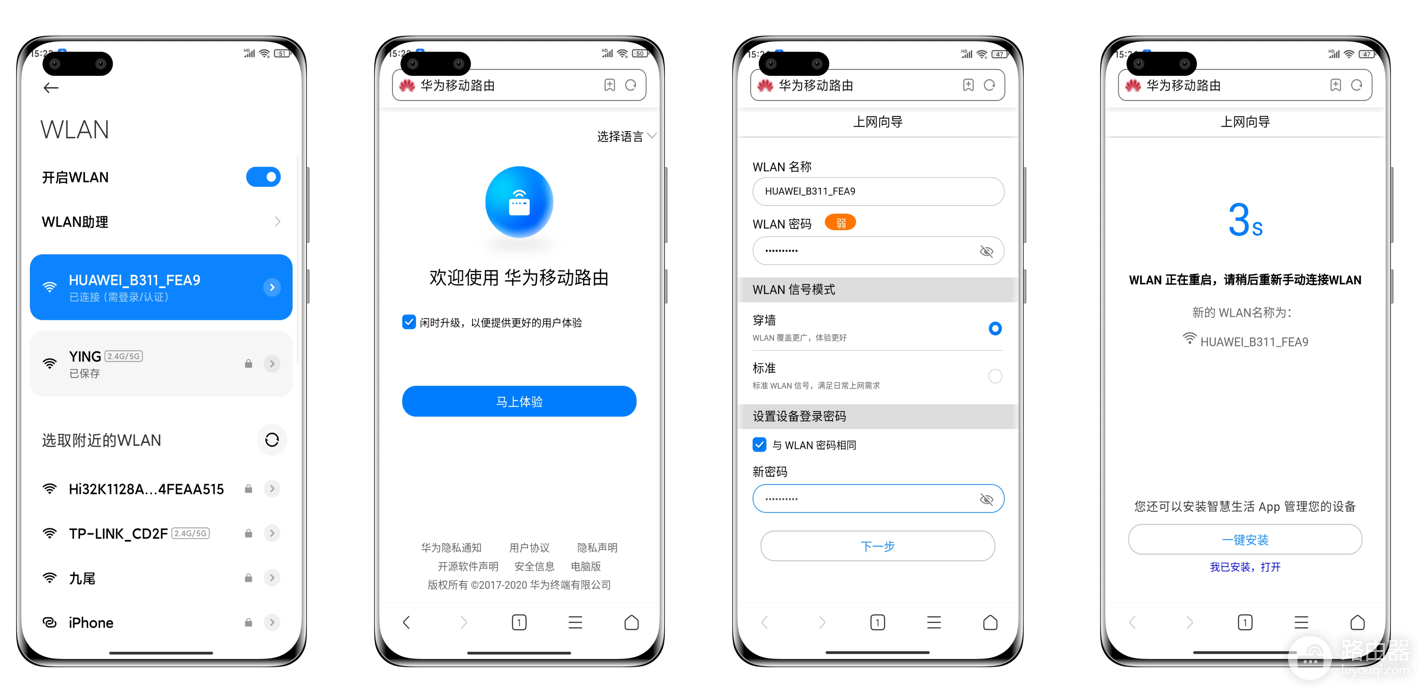
使用单一方式上网无需我多言了,重点聊一下双网双通,通俗的讲就是移动网络和有线宽带同时使用,首先我们可以制定设备使用某种方式上网,区分使用效率更高;其次如果某一方式故障,设备还能自动切换到另一种方式联网,无论何时都保证网络的不间断(除了停电哈)。

使用NFC一碰连Wi-Fi真的非常方便,比如家里来客人,只需用手机碰一下路由器正面NFC标识,即可连接Wi-Fi,即保证了密码隐私,也提升了客人的使用体验,非常完美;不过目前仅支持安卓手机在亮屏解锁状态下,并打开NFC来实现(其实很多人NFC默认开启哦),希望未来能进一步丰富优化!
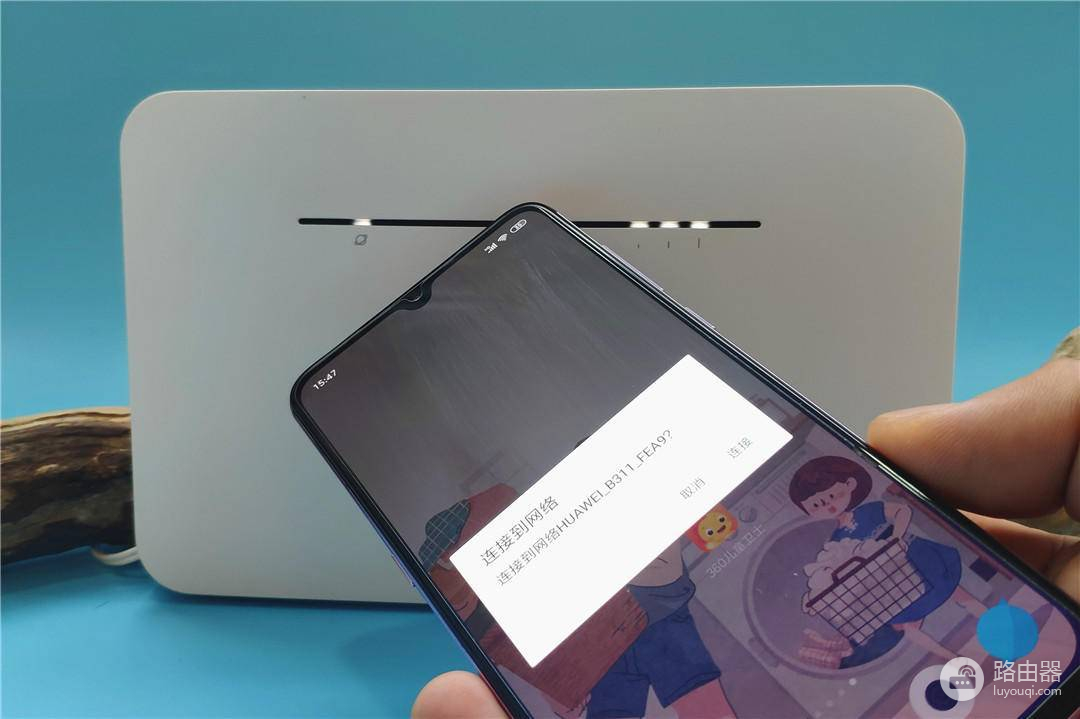
什么?你说你忘记密码了!别担心,对于路由器高手来说这确实是小问题,不过还是要科普一番,我们只需要重置路由器即可,就是背部的圆形重置口,用牙签按住几秒后,路由器就会自动重置啦。

大家更关心路由器性能吧,华为移动路由内置智能雷达及双信号放大器,可以自动检测设备位置,并定向增强该位置的Wi-Fi信号,从而实现更稳定的网络输出,另外配合LDPC无线纠错法,降低传错概率,从而保证信号综合质量。

此外还有安全防护系统,能识别风险网站及网络漏洞,提升我们的支付及隐私安全,要知道破解传统路由器还是非常简单的;防护系统还支持手机端一键蹭网踢出功能,减少不必要的使用困扰。

网络覆盖范围也是大家关心的重点,笔者家使用面积98平米,将华为移动路由放置在客厅后,在主卧室(间隔一面墙)、次卧室(间隔两面墙)、楼道(远距离)分别进行了网速测试,结果显示在以上位置,华为移动路由都能轻松覆盖,并且室内几乎没有网速影响,可见穿透能力也值得肯定,但在楼道内下楼后信号有明显减弱,恐怕难以驾驭跃层户型。
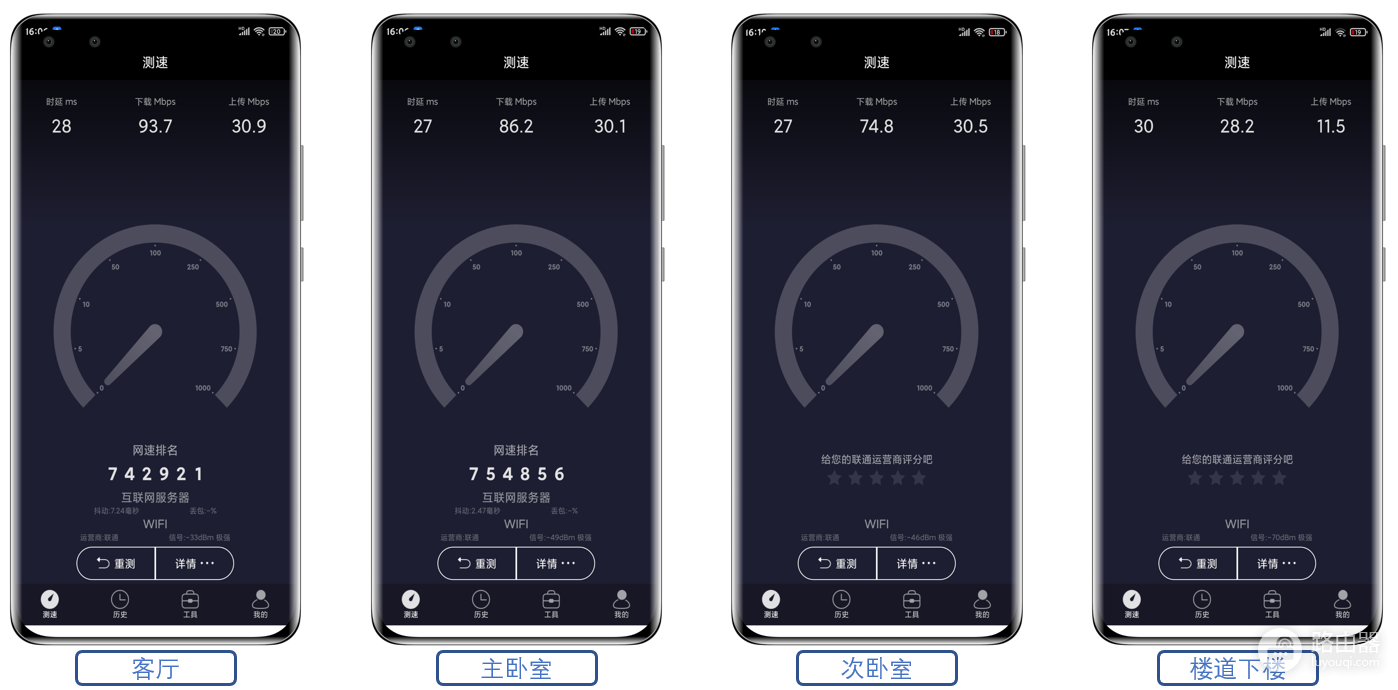
算算账
哈哈,使用体验如此完美,那么能否真的收回设备成本呢,我们算算账,笔者家用宽带包年费用1099元,移动卡我们以腾讯大网卡为例,加上月租的话一年费用19x12+365=593元,一年就能省1099-593=506!不用我多说了吧;不过这里也提醒大家,各地宽带资费有所不同,可以咨询当地运营商确认哦。

总结
通过体验可以确认,我的这一次采购真的是太明智了,即节约了日常网络开支,同时也保证了我们家的用网需求,两全其美,开心!所以在此也推荐给大家,如果有类似需求可以进一步了解哦。

经过测试我认为这款华为移动路由适合以下人群:
1.办公室网络限制人群、或无法办理使用宽带;
2.本地宽带资费贵,希望节约开支的家庭;
3.随时换新“家”,办理宽带又麻烦的租客;
最后是华为移动路由器的优缺点分析,请参考:
优点:外观设计精良,提升家居档次感、空间占用小,方便观察设备及信号状态、使用安全方便,支持一键联网、双网双通保证网络持续稳定、经济实惠,长期使用轻松回收成本。
缺点:一碰联网局限于安卓手机、虽然能够轻松应对两室一厅户型,但对于跃层或更大面积的户型会有些覆盖压力。